Spørsmål
Problem: Hvordan fikser jeg Windows-oppdateringsfeil 0xc80003f3?
Hallo. Jeg har prøvd å installere de tilgjengelige Windows-oppdateringene, men jeg får en feilkode 0xc80003f3 hver gang etter at prosessen mislykkes. Hvordan kan jeg fikse dette?
Løst svar
Windows er et av de mest brukte operativsystemene over hele verden. Det brukervennlige grensesnittet, tilpasningsevnene og de innebygde feilsøkerne får ros. Som med all annen programvare er det viktig å holde den oppdatert. Noen ganger får folk imidlertid problemer når de prøver å installere tilgjengelige oppdateringer.
Nylig rapporterte brukere at de mottok en feil 0xc80003f3 etter at installasjonsprosessen for oppdateringen mislyktes. Feilkoden indikerer at maskinens korttidsminne (RAM)[1] er full. Noen ganger kan dette være forårsaket av gjentatte ganger å sette datamaskinen i dvale i stedet for å slå den av. Feilen ser ut til å oppstå på Windows 10, Windows 8.1 og Windows 7.
Selv om det ikke er noen enkelt løsning på Windows-oppdateringsfeilen 0xc80003f3, er det visse trinn du kan ta for å prøve å fikse problemet. I denne veiledningen finner du 5 løsninger som kan hjelpe deg med å fikse oppdateringsprosessen. Installering av Windows-funksjonsoppdateringer og sikkerhetsoppdateringer er viktig for å holde systemet i gang problemfritt, så vi anbefaler at du fullfører alle trinnene.
Du kan også bruke et vedlikeholdsverktøy som ReimageMac vaskemaskin X9 som kan fikse de fleste systemfeil, BSOD-er,[2] ødelagte filer og register[3] problemer. Denne kraftige programvaren kan også automatisk tømme informasjonskapsler og cache, som ofte er årsaken til mange funksjonsfeil. Hvis ikke, fortsett med instruksjonene nedenfor.
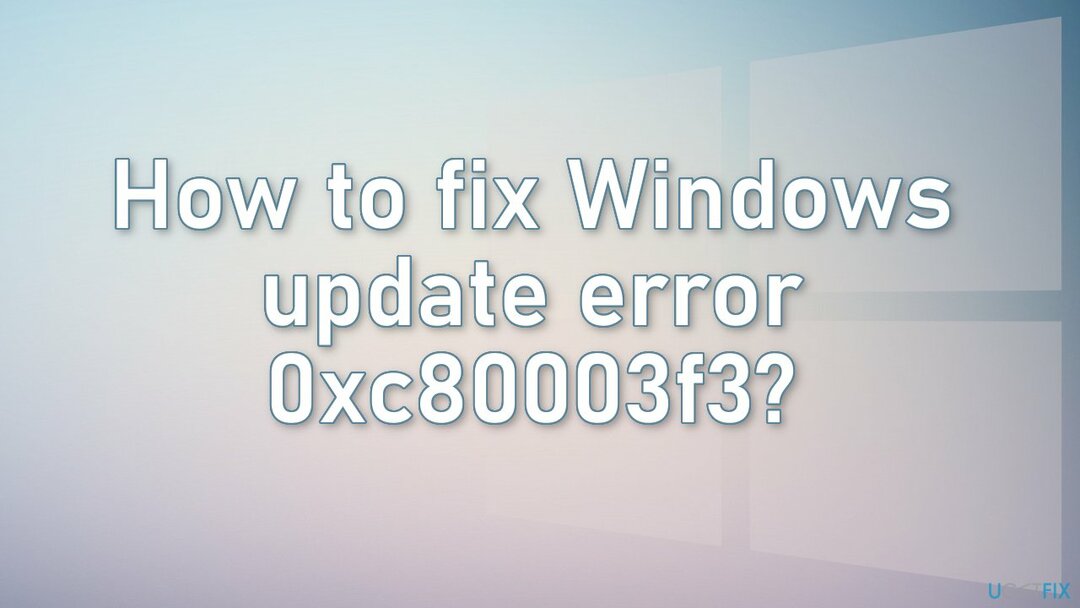
Løsning 1. Kjør feilsøkingsprogrammet for oppdatering
For å reparere skadet system, må du kjøpe den lisensierte versjonen av Reimage Reimage.
- trykk Windows + X nøkler og gå til Innstillinger
- Gå til Oppdatering og sikkerhet
- Klikk Feilsøking
- Plukke ut Ytterligere feilsøkere
- Kjør Oppdater feilsøking
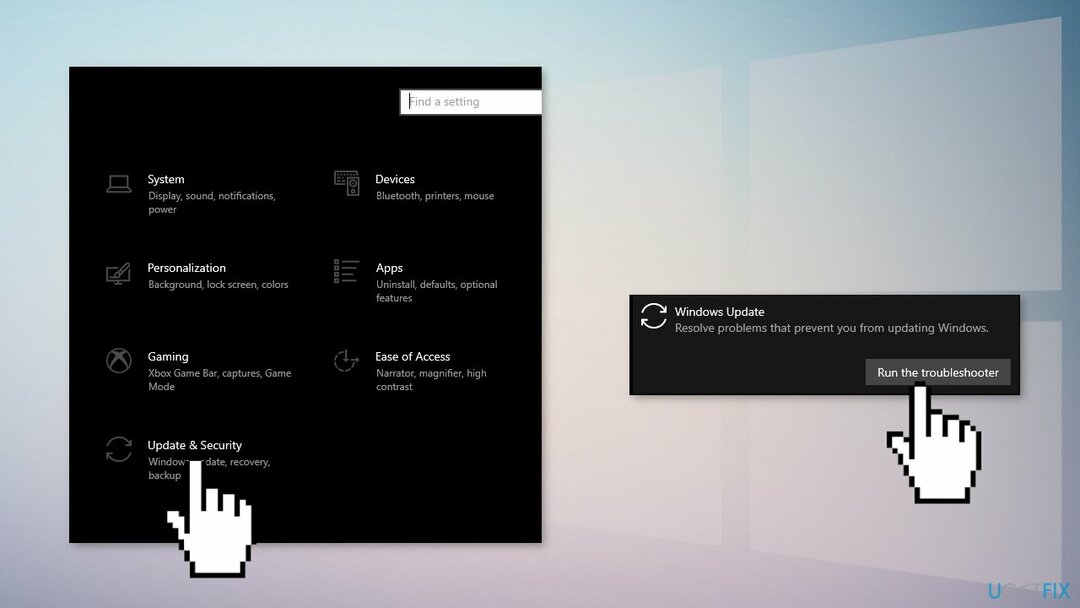
- Omstart
Løsning 2. Slett filer i programvaredistribusjonsmappen
For å reparere skadet system, må du kjøpe den lisensierte versjonen av Reimage Reimage.
- trykk Windows-tast +R for å åpne Løpe kommandoboksen
- Type tjenester.msc og klikk OK
- I Tjenester kontrollpanel finner du Windows-oppdatering service
- Høyreklikk på Windows-oppdatering tjeneste og velg Stoppe
- Nå åpen Windows utforsker og naviger til: C:\\Windows mappe
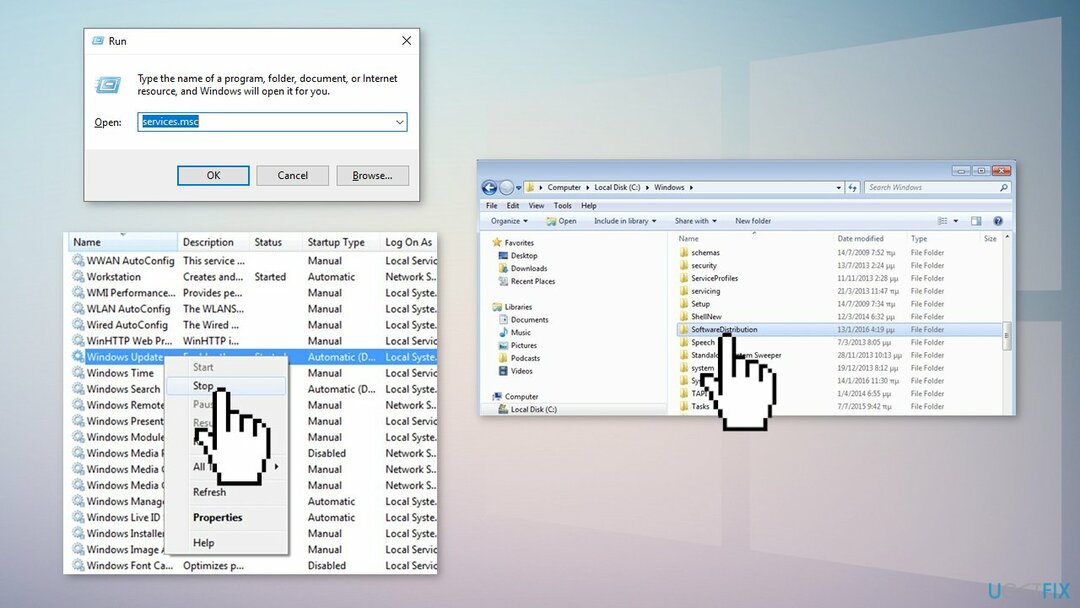
- Finn Programvaredistribusjon mappe og Slett dens innhold
Løsning 3. Aktiver tjenester som brukes av Windows Updates
For å reparere skadet system, må du kjøpe den lisensierte versjonen av Reimage Reimage.
- trykk Windows-tast + R for å åpne Løpe eske
- Type cmd og trykk Ctrl + Shift + Enter for å åpne en forhøyet ledetekst
- Hvis du blir bedt om av Brukerkontokontroll (UAC), klikk Ja ved vinduet
- Skriv inn følgende kommandoer og trykk Tast inn etter hver enkelt:
SC config trustedinstaller start=auto
SC-konfigurasjonsbiter start=auto
SC-konfigurasjon cryptsvc start=auto
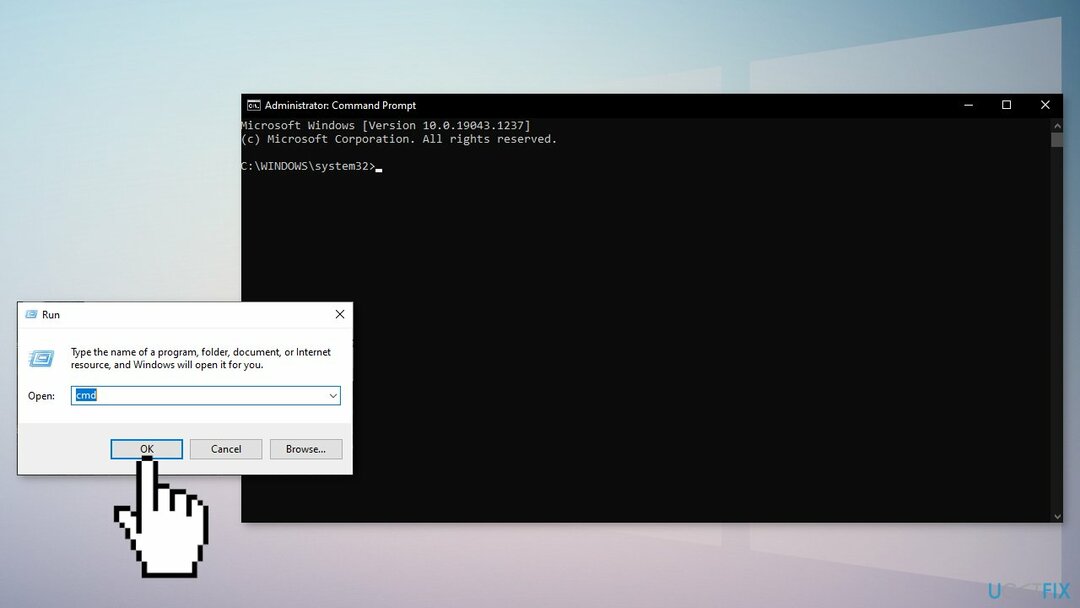
- Utfør en omstart av systemet og sjekk om problemet vedvarer
Løsning 4. Installer oppdateringen manuelt
For å reparere skadet system, må du kjøpe den lisensierte versjonen av Reimage Reimage.
Når Windows-oppdateringer ikke blir installert automatisk, kan du alltid prøve å gjøre det manuelt. Først må du finne ut hvilket KB-nummer som er relevant for deg.
- Høyreklikk Start knapp og velg Innstillinger
- Gå til Oppdatering og sikkerhet
- Finn og klikk til høyre Se oppdateringshistorikk
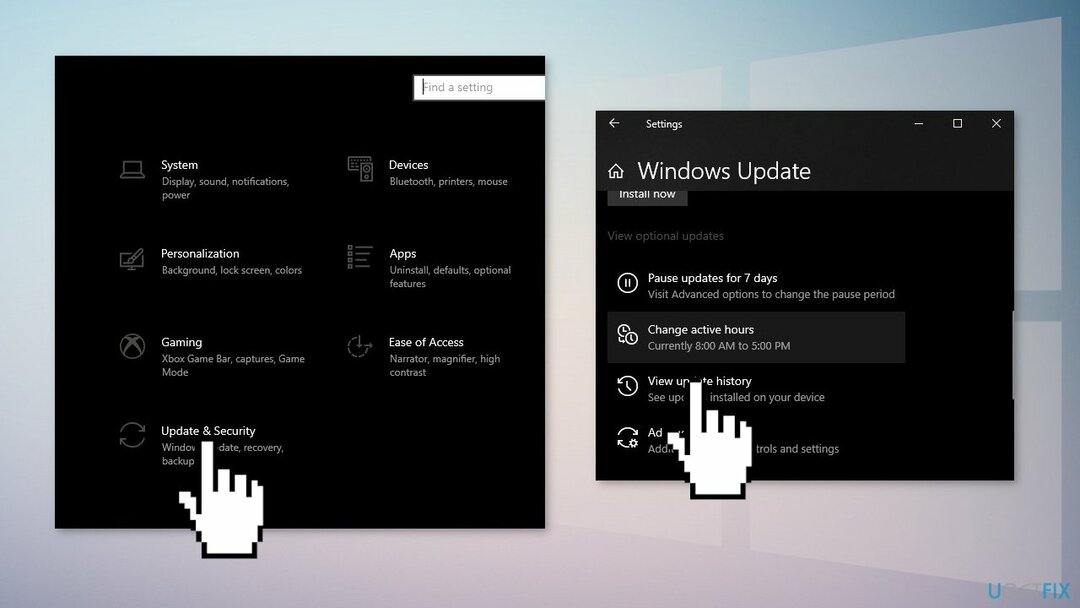
- Legg merke til fra listen KB-nummer som ikke klarer å installere med feilkoden
- Gå til Microsoft Update-katalog side, skriv inn KB-nummer og trykk Søk
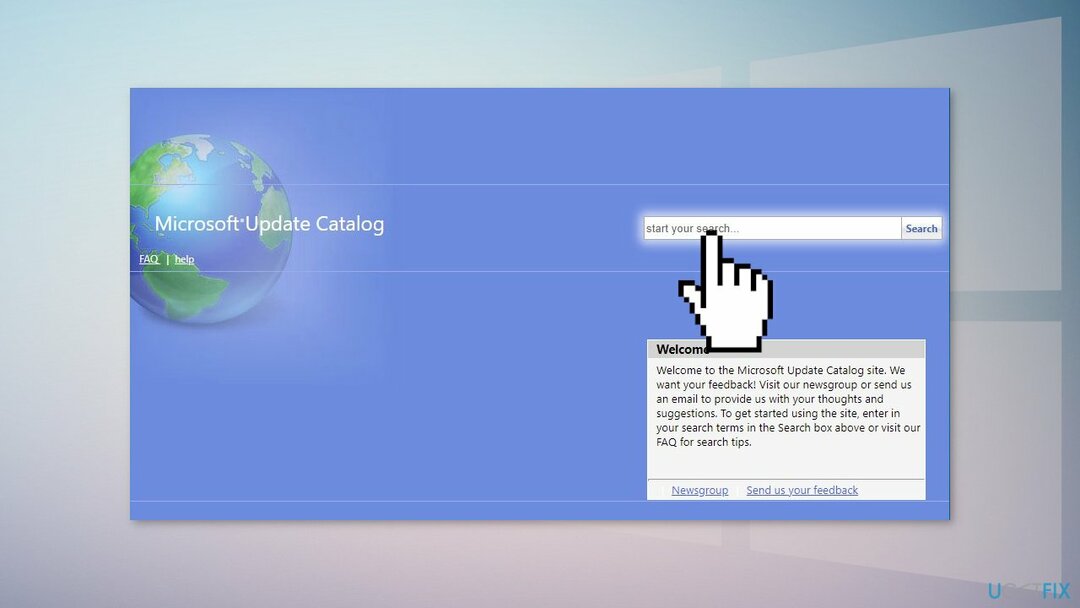
- nedlasting oppdateringen og installer den manuelt
(Merk: hvis du har å gjøre med et Windows-oppgraderingsproblem, sørg for at du også laster ned KB4498524- og KB4515384-oppdateringer)
Løsning 5. Reparer Installer Windows
For å reparere skadet system, må du kjøpe den lisensierte versjonen av Reimage Reimage.
- Last ned Windows 10 ISO-fil
- Monter nå ISO-fil
- Dobbeltklikk på filen setup.exe for å starte reparasjonen, installer fra den monterte stasjonen
- Når installasjonen gir lisensvilkårene, les dem og klikk Aksepterer
- Windows 10 vil nå se etter oppdateringer og installere de tilgjengelige
- Når alt er satt, klikk Installere
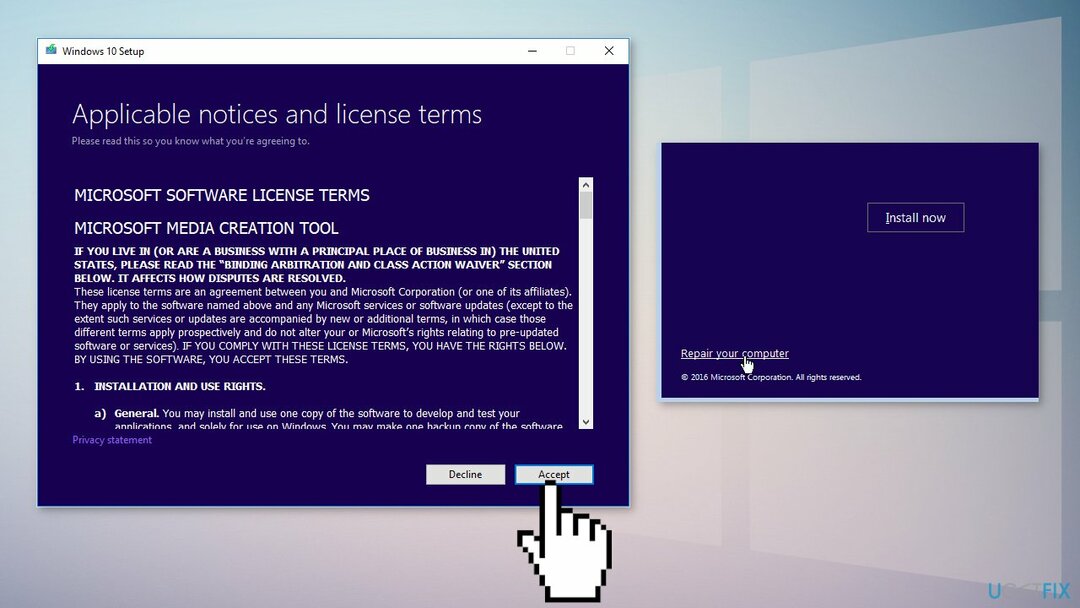
- Når installasjonen er fullført, følg instruksjonene på skjermen
Reparer feilene dine automatisk
ugetfix.com-teamet prøver å gjøre sitt beste for å hjelpe brukere med å finne de beste løsningene for å eliminere feilene deres. Hvis du ikke ønsker å slite med manuelle reparasjonsteknikker, vennligst bruk den automatiske programvaren. Alle anbefalte produkter er testet og godkjent av våre fagfolk. Verktøy som du kan bruke for å fikse feilen, er oppført nedenfor:
By på
gjør det nå!
Last ned FixLykke
Garanti
gjør det nå!
Last ned FixLykke
Garanti
Hvis du ikke klarte å fikse feilen ved å bruke Reimage, kontakt supportteamet vårt for å få hjelp. Vennligst gi oss beskjed om alle detaljer du mener vi bør vite om problemet ditt.
Denne patenterte reparasjonsprosessen bruker en database med 25 millioner komponenter som kan erstatte enhver skadet eller manglende fil på brukerens datamaskin.
For å reparere skadet system, må du kjøpe den lisensierte versjonen av Reimage verktøy for fjerning av skadelig programvare.

Få tilgang til geobegrenset videoinnhold med en VPN
Privat internettilgang er en VPN som kan hindre Internett-leverandøren din Myndighetene, og tredjeparter fra å spore din online og lar deg være helt anonym. Programvaren gir dedikerte servere for torrenting og streaming, som sikrer optimal ytelse og ikke bremser deg. Du kan også omgå geo-restriksjoner og se tjenester som Netflix, BBC, Disney+ og andre populære strømmetjenester uten begrensninger, uavhengig av hvor du er.
Ikke betal løsepengevareforfattere – bruk alternative datagjenopprettingsalternativer
Malware-angrep, spesielt løsepenge, er den desidert største faren for bildene, videoene, jobb- eller skolefilene dine. Siden nettkriminelle bruker en robust krypteringsalgoritme for å låse data, kan den ikke lenger brukes før løsepenger i bitcoin er betalt. I stedet for å betale hackere, bør du først prøve å bruke alternativ gjenoppretting metoder som kan hjelpe deg med å gjenopprette minst en del av de tapte dataene. Ellers kan du også miste pengene dine, sammen med filene. Et av de beste verktøyene som kan gjenopprette i det minste noen av de krypterte filene – Data Recovery Pro.